Molti giocatori, nonostante l'enorme numero di giochi per computer moderni, vogliono ricordare le loro vecchie missioni, sale giochi e strategie preferite e ancora una volta traggono piacere dal gioco rilasciato da tempo. Tuttavia, spesso un vecchio gioco in esecuzione su un nuovo computer non funziona correttamente: i computer moderni e i loro componenti sono così potenti che il gioco semplicemente non può funzionare a velocità normale. A causa dell'elevata potenza del processore, il gioco inizia ad accelerare e da questo diventa impossibile giocarci. Tuttavia, i giocatori possono utilizzare l'utile utility CPUKiller, che consente di disabilitare un core del processore e ridurne la frequenza al momento dell'avvio del gioco.
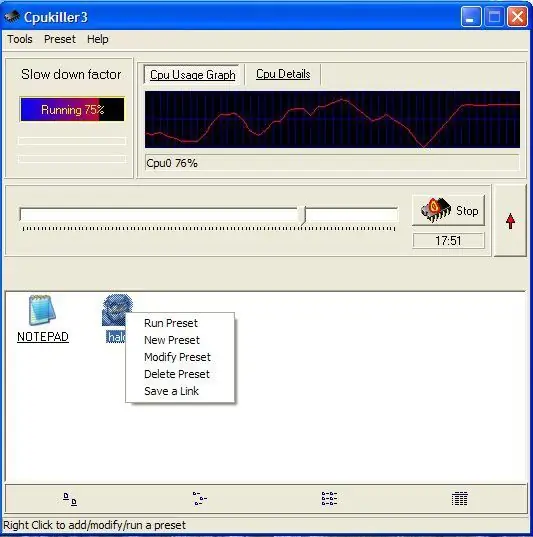
Istruzioni
Passo 1
Scarica e installa CPUKiller, quindi esegui il programma. L'installazione non richiederà molto tempo: include solo pochi passaggi, disponibili per qualsiasi utente inesperto. Dopo aver eseguito CPUKiller, vedrai una finestra con un diagramma del funzionamento del processore in tempo reale.
Passo 2
Non è necessario modificare nulla nelle impostazioni: è sufficiente far scorrere il cursore della frequenza del processore verso destra fino al livello di frequenza desiderato e premere Start. La velocità del processore rallenterà e successivamente potrai provare a riavviare il gioco.
Passaggio 3
Senza disabilitare il programma che interessa il processore, avvia il gioco, inserisci l'ultimo salvataggio e osserva se la velocità di gioco è cambiata. Se la velocità è tornata alla modalità normale e puoi giocare per il tuo piacere, come prima, il programma funziona e hai impostato il valore corretto per la potenza del processore.
Passaggio 4
Dopo aver terminato il gioco, esci, quindi apri CPUKiller dal vassoio e fai clic su Stop. La potenza del processore originale verrà ripristinata e potrai continuare a lavorare sul computer.
Passaggio 5
La prossima volta che avvii il gioco, tutto ciò che devi fare è eseguire l'utilità, impostare nuovamente la velocità del processore desiderata e premere Start. Il programma è innocuo per il tuo sistema e quindi è un modo comodo e semplice per rallentare il processore per i giochi più vecchi.






